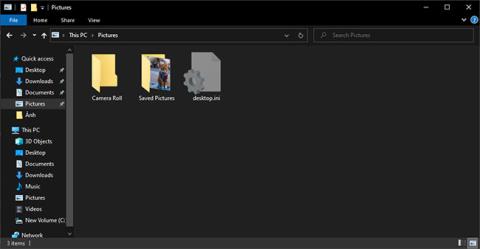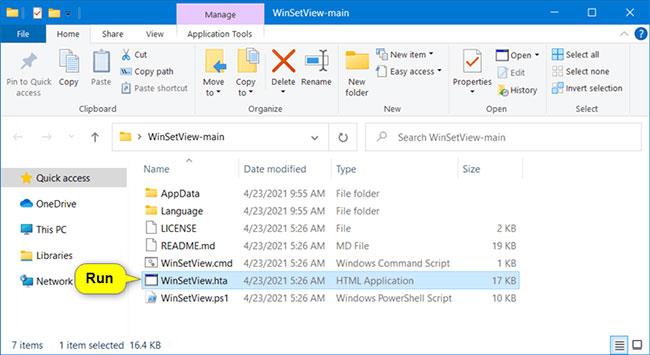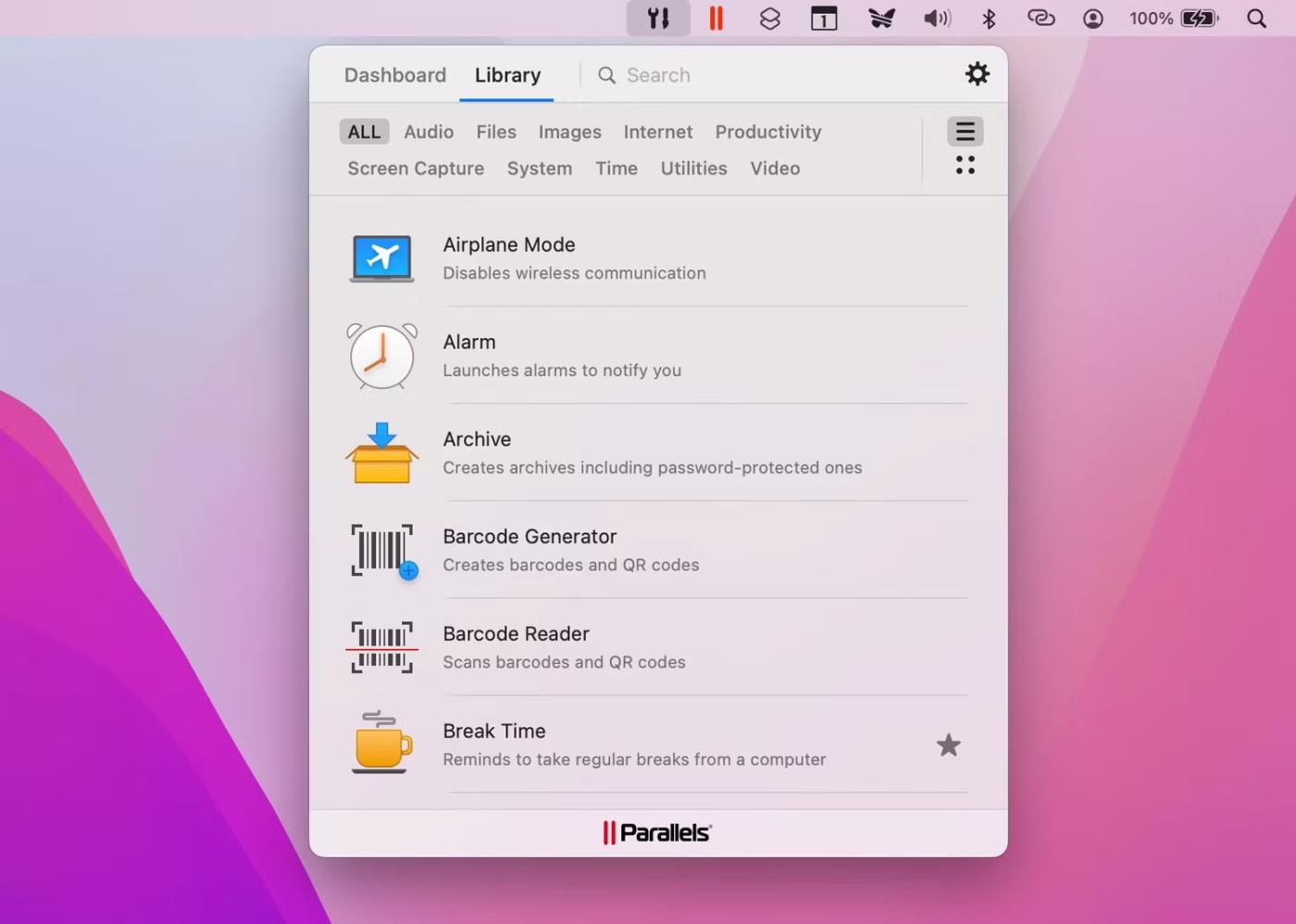Κατά την περιήγηση σε φακέλους στην Εξερεύνηση αρχείων, μπορείτε να εφαρμόσετε τις ρυθμίσεις προβολής του τρέχοντος φακέλου σε όλους τους φακέλους στον υπολογιστή σας, βελτιστοποιημένοι για τον ίδιο τύπο προτύπου φακέλου.
Αυτός ο οδηγός θα σας δείξει πώς να ορίσετε μια προσαρμοσμένη προεπιλεγμένη προβολή φακέλου για όλους τους φακέλους στα Windows 10 .
Ορίστε την προεπιλεγμένη προβολή για όλους τους φακέλους στην Εξερεύνηση αρχείων
Σημείωση : Οι ρυθμίσεις προβολής σε αυτήν την επιλογή δεν θα εφαρμοστούν στη βιβλιοθήκη, σε αυτόν τον υπολογιστή , στα παράθυρα διαλόγου Άνοιγμα και Αποθήκευση ως .
1. Ορίστε το προεπιλεγμένο πρότυπο φακέλου ώστε όλοι οι φάκελοι να έχουν βελτιστοποιηθεί για Γενικά Στοιχεία, Έγγραφα, Εικόνες, Μουσική ή Βίντεο .
2. Στην Εξερεύνηση αρχείων ( Win + E ), ανοίξτε έναν φάκελο (για παράδειγμα, Εικόνες ) για τον οποίο θέλετε να εφαρμόσετε την προβολή σε όλους τους άλλους φακέλους.
Ανοίξτε το φάκελο που θέλετε να εφαρμόσετε την προβολή σε όλους τους άλλους φακέλους
3. Προσαρμόστε τη διάταξη, το πλάτος της στήλης, την ταξινόμηση κατά και την ομαδοποίηση κατά προβολή αυτού του φακέλου με τον τρόπο που θέλετε.

Προσαρμόστε τη διάταξη φακέλων
4. Όταν τελειώσετε, πατήστε το κουμπί Εφαρμογή σε φακέλους για να εφαρμόσετε αυτήν την προβολή σε όλους τους φακέλους.
Ορίστε την προεπιλεγμένη προβολή για όλους τους φακέλους χρησιμοποιώντας το WinSetView
Το WinSetView είναι μια αυτόνομη εφαρμογή που παρέχει έναν εύκολο τρόπο ρύθμισης των προβολών φακέλων της Εξερεύνησης των Windows.
1. Μεταβείτε στη σελίδα WinSetView στο GitHub .
2. Κάντε κλικ στο πράσινο κουμπί Κωδικός και επιλέξτε Λήψη ZIP.
Κάντε κλικ στο πράσινο κουμπί Κωδικός και επιλέξτε Λήψη ZIP
3. Αποθηκεύστε το αρχείο WinSetView-main.zip στην επιφάνεια εργασίας.
4. Εξαγάγετε όλα τα υποαρχεία από το αρχείο WinSetView-main.zip.
5. Εκτελέστε το αρχείο WinSetView.hta από τα αρχεία που έχουν εξαχθεί παραπάνω.
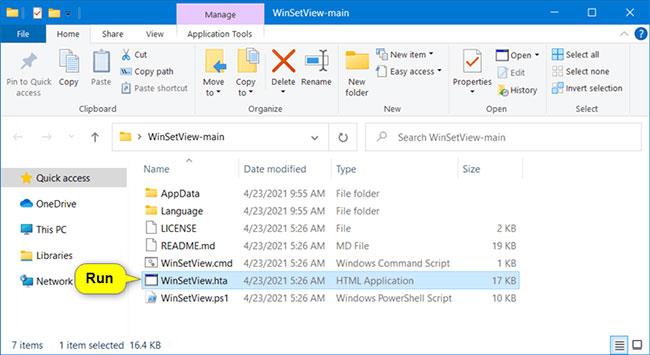
Εκτελέστε το αρχείο WinSetView.hta
6. Επιλέξτε τις επιλογές που θέλετε να εφαρμόσετε σε όλους τους φακέλους και κάντε κλικ στο κουμπί Υποβολή όταν είστε έτοιμοι να κάνετε αίτηση.
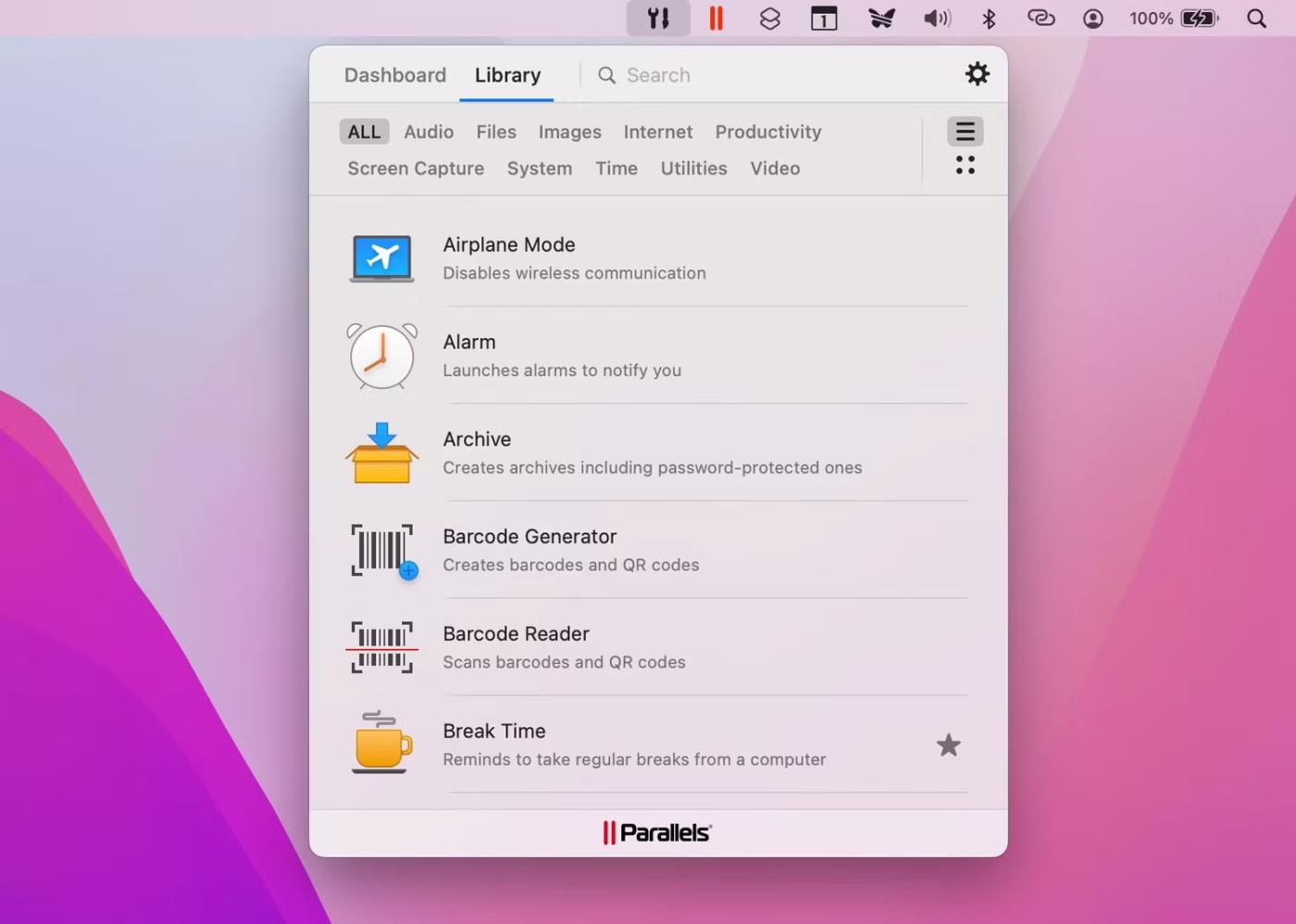
Επιλέξτε τις επιλογές που θέλετε να εφαρμόσετε
Ελπίζω να είστε επιτυχημένοι.